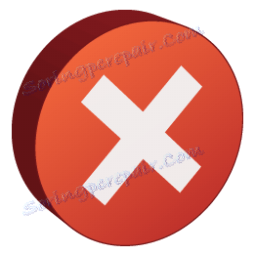Błąd z kodem 80 na Steamie. Co robić
Jak w każdym innym programie na Steamie, występują awarie. Jednym z typowych problemów jest problem z uruchomieniem gry. Problem ten jest sygnalizowany kodem 80. Jeśli ten problem wystąpi, nie będzie można uruchomić wymaganej gry. Czytaj dalej, aby dowiedzieć się, co zrobić, gdy wystąpi błąd w Code 80 na Steamie.
Ten błąd może być spowodowany różnymi czynnikami. Przeanalizujemy każdą z przyczyn problemu i przedstawimy rozwiązanie zaistniałej sytuacji.
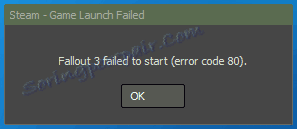
Spis treści
Uszkodzone pliki gier i sprawdzanie pamięci podręcznej
Być może chodzi o to, że pliki gry zostały uszkodzone. Takie uszkodzenie może być spowodowane w przypadku, gdy instalacja gry została nagle przerwana lub sektory na dysku twardym zostały uszkodzone. Sprawdzanie integralności pamięci podręcznej gry pomoże ci. Aby to zrobić, kliknij prawy przycisk myszy na wybranej grze w bibliotece gier Steam. Następnie wybierz element właściwości.
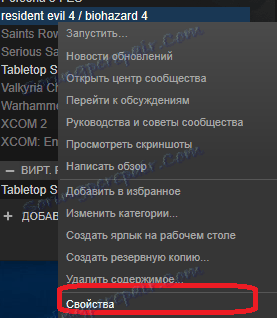
Następnie musisz przejść do zakładki "pliki lokalne". Na tej karcie znajduje się przycisk do sprawdzania integralności pamięci podręcznej. Kliknij go.
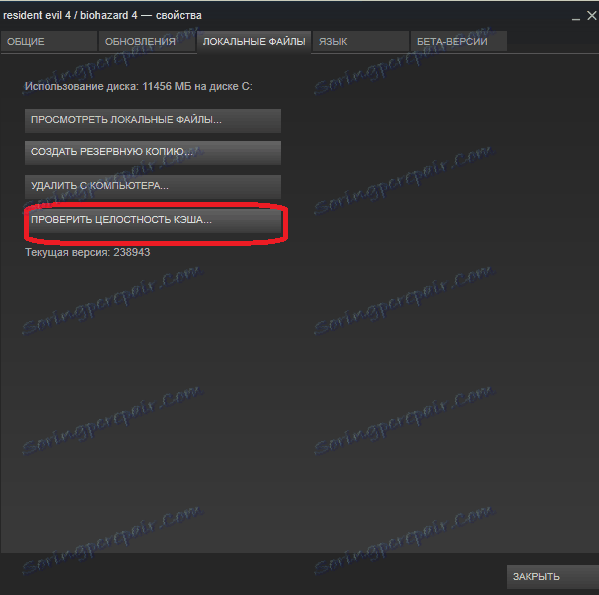
Pliki gry zostaną sprawdzone. Czas jego działania zależy od wielkości gry i szybkości dysku twardego. Średnio kontrola trwa około 5-10 minut. Po przeprowadzeniu kontroli Steam automatycznie zamienia wszystkie uszkodzone pliki na nowe. Jeśli podczas sprawdzania nie stwierdzono żadnych uszkodzeń, problem prawdopodobnie będzie inny.
Wiszący proces gry
Jeśli przed wystąpieniem problemu gra się zawiesiła lub zakończyła się błędem, to istnieje możliwość, że proces gry pozostał niezamknięty. W takim przypadku musisz zdecydowanie zakończyć proces gry. Odbywa się to za pomocą Menedżera zadań systemu Windows. Naciśnij CTRL + ALT + DELETE. Jeśli masz wybór kilku opcji, wybierz Menedżer zadań. W oknie menedżera zadań musisz znaleźć proces gry.
Zwykle ma taką samą nazwę jak w grze lub bardzo podobne. Możesz również znaleźć proces za pomocą ikony aplikacji. Po znalezieniu procesu kliknij go prawym przyciskiem myszy i wybierz element "usuń zadanie".
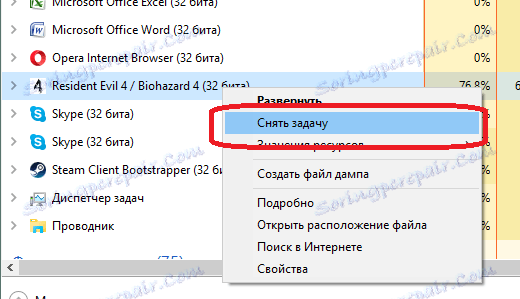
Następnie spróbuj ponownie uruchomić grę. Jeśli działania nie pomogły, przejdź do następnej metody rozwiązania problemu.
Problemy z klientem Stima
Ten powód jest raczej rzadki, ale jest miejsce, w którym należy być. Klient Steam może uniemożliwić normalne rozpoczęcie gry, jeśli nie działa poprawnie. Aby przywrócić pracę Steam, spróbuj usunąć pliki konfiguracyjne. Mogą zostać uszkodzone, co prowadzi do tego, że nie możesz rozpocząć gry. Pliki te znajdują się w folderze, w którym zainstalowano klienta Steam. Aby go otworzyć, kliknij prawym przyciskiem myszy etykietę początkową Steam i wybierz opcję "lokalizacja pliku".
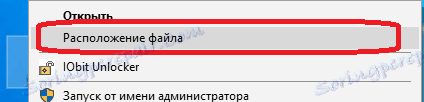
Potrzebujesz następujących plików:
ClientRegistry.blob
Steam.dll
Usuń je, uruchom ponownie Steam, a następnie spróbuj ponownie uruchomić grę. Jeśli to nie zadziała, będziesz musiał ponownie zainstalować Steam. W jaki sposób przeprowadzić ponowną instalację Steam, pozostawiając zainstalowane w nim gry, możesz przeczytaj tutaj . Po wykonaniu tej czynności spróbuj ponownie uruchomić grę. Jeśli to nie zadziała, możesz skontaktować się tylko ze wsparciem Steam. W jaki sposób skontaktować się z pomocą techniczną Steam, możesz przeczytać w tym artykule .
Teraz już wiesz, co zrobić, gdy wystąpi błąd z kodem 80 na Steamie. Jeśli znasz inne sposoby rozwiązania tego problemu, napisz o tym w komentarzach.